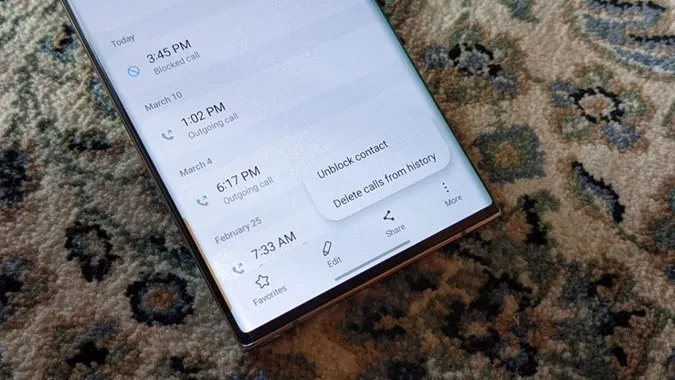Numeron estäminen on kätevää, kun et halua jonkun ottavan sinuun yhteyttä. Se on hyvä temppu välttää jotakuta. Mutta entä jos myöhemmin päätät poistaa henkilön eston tai entä jos estit jonkun tahattomasti? Onneksi voit helposti poistaa numeron eston. Katsotaanpa eri tapoja poistaa numeron esto Samsung Galaxy -puhelimessa.
Numeron eston poistaminen Samsung-puhelimessa
Voit poistaa numeron Samsung-puhelimen estoluettelosta seuraavilla tavoilla.
1. Poista yhteyshenkilön esto
Jos olet estänyt puhelimeen tallennetun numeron, voit poistaa sen eston Yhteystiedot-sovelluksen kautta.
1. Käynnistä puhelimen Samsungin Yhteystiedot-sovellus.
2. Avaa yhteystieto, jonka eston haluat poistaa.
3. Napauta Lisää-kuvaketta (kolmen pisteen kuvake) ja valitse valikosta Poista yhteyshenkilön esto. Yhteystiedon esto poistetaan.
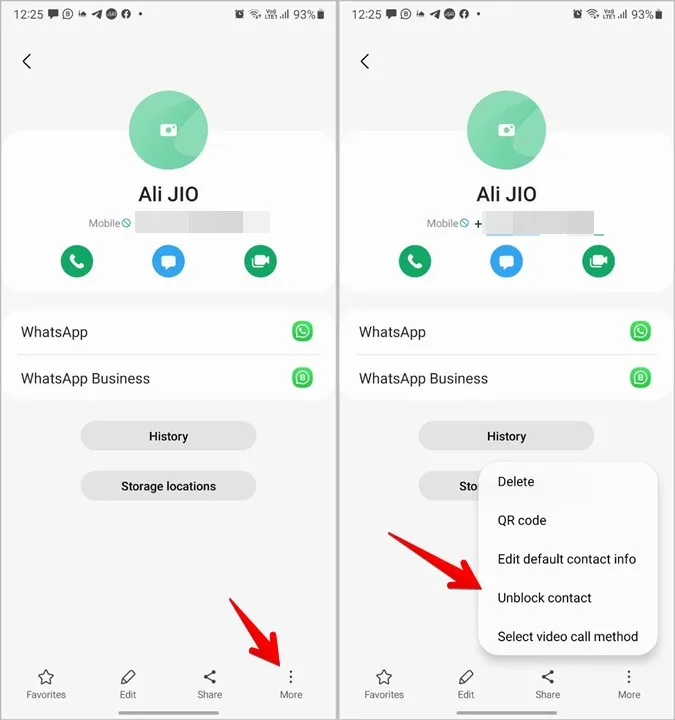
2. Kaikkien estettyjen numeroiden etsiminen ja eston poistaminen
Tällä menetelmällä voit etsiä ja tarkastella kaikkia estettyjä numeroita Samsung Galaxy -puhelimessasi. Se on kätevä myös silloin, kun haluat poistaa tallentamattoman tai poistetun puhelinnumeron eston puhelimesta. Käytät tätä menetelmää varten Samsung Phone -sovellusta.
1. Käynnistä Samsung Phone -sovellus.
2. Napauta ylhäällä olevaa kolmen pisteen kuvaketta ja valitse valikosta Asetukset.

3. Napauta kohtaa Estä numerot. Täältä löydät luettelon puhelimessasi estetyistä numeroista. Napauta Poista (-) -kuvaketta sen numeron vieressä, jonka eston haluat poistaa.
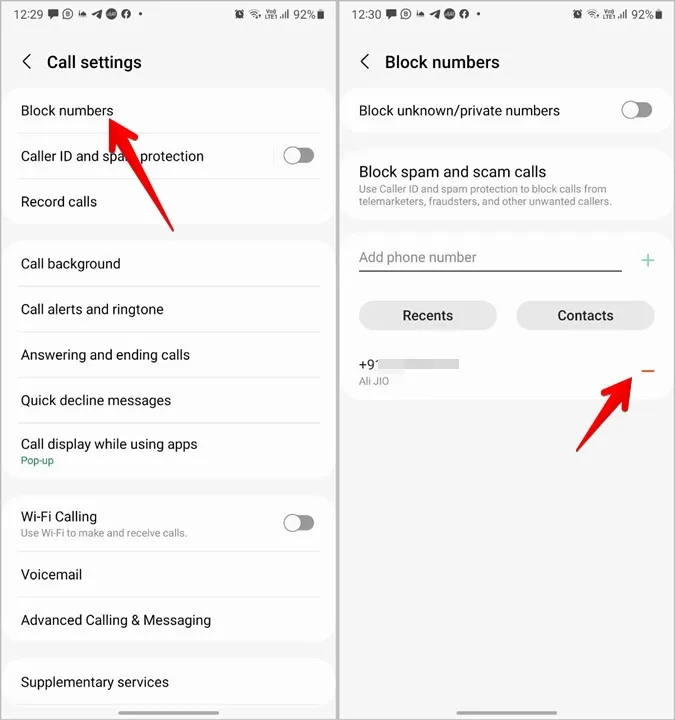
3. Poista esto viime puhelujen luettelosta
Jos estetty numero yrittää soittaa sinulle, hänen numeronsa tai nimensä näkyy viime puhelujen luettelossa. Voit poistaa eston myös viime puhelujen luettelosta.
1. Avaa Samsung Phone -sovellus.
2. Siirry Uusimmat-välilehdelle ja napauta numeroa, jonka eston haluat poistaa. Paina (i) -kuvaketta.
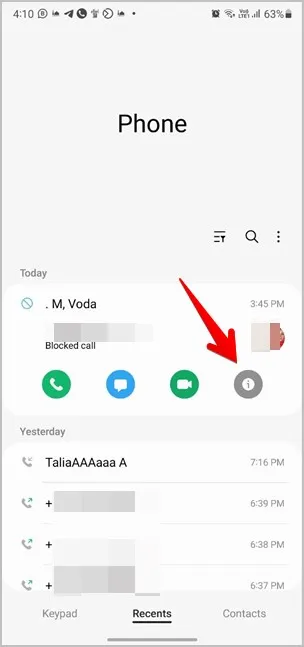
3. Napauta Lisää (kolmen pisteen kuvake) ja valitse valikosta Poista esto.
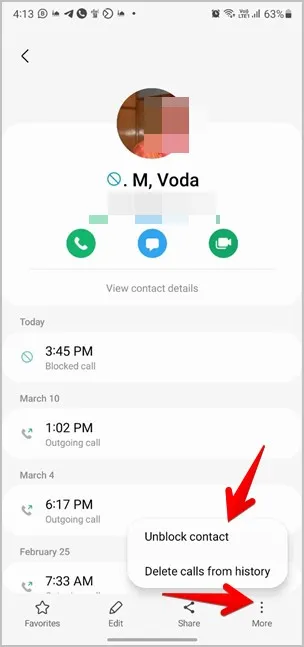
4. Poista esto viestisovelluksen avulla
Toinen tapa tarkastella estettyjen listaa Samsung-puhelimessa on Viestit-sovelluksesta.
1. Avaa Samsungin Viestit-sovellus.
2. Napauta ylhäällä olevaa kolmen pisteen kuvaketta ja paina Asetukset-vaihtoehtoa.
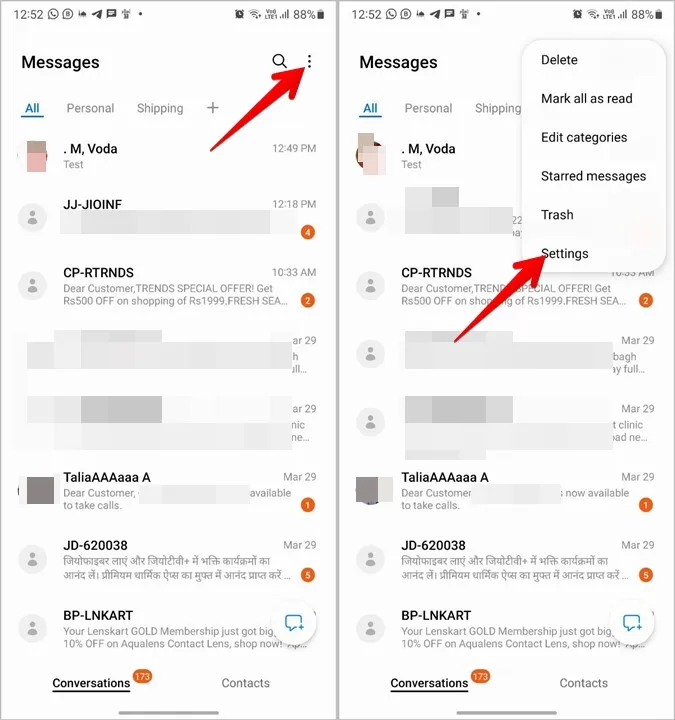
3. Napauta kohtaa Estä numerot ja roskaposti. Sen jälkeen voit tarkastella estettyjen numeroiden luetteloa ja poistaa numeron eston napauttamalla Estä numerot. Tai paina Estetyt viestit nähdäksesi estetyt viestit.
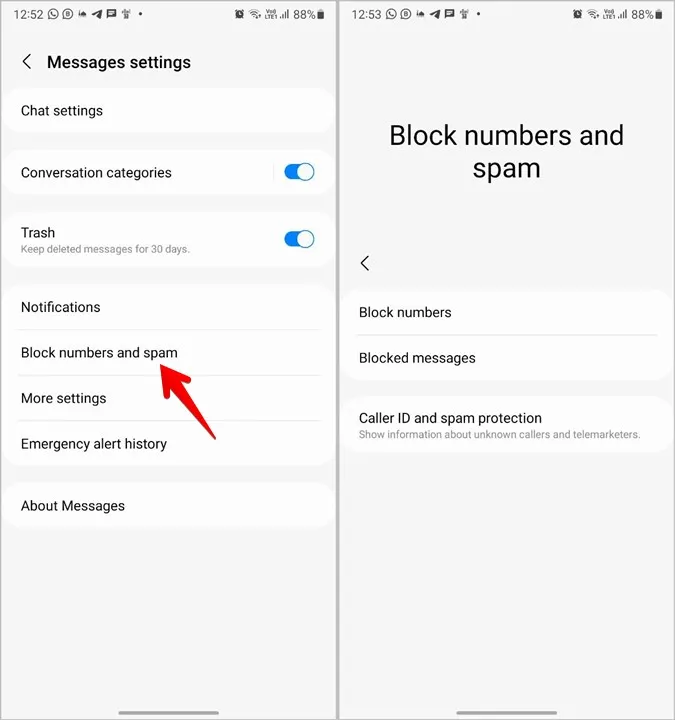
Vihje: Lue, miten voit muuttaa viestien äänensävyä Samsung Galaxy -puhelimissa.
5. Poista roskapostipuhelujen esto
Samsung Galaxy -puhelimissa on natiivi ominaisuus, jolla voit estää roskapostipuhelut, jotka tulevat huijareilta, puhelinmyyjiltä jne. Jos jokin numero tunnistetaan virheellisesti roskapostinumeroksi, sinun on yritettävä poistaa roskapostisuojaus käytöstä alla esitetyllä tavalla.
1. Käynnistä Samsung Phone -sovellus.
2. Napauta kolmen pisteen kuvaketta ja valitse siitä Asetukset.

3. Napauta Soittajan tunnistus ja roskapostisuojaus. Kytke roskaposti- ja huijauspuhelujen esto -kohdan vieressä oleva valintaruutu pois päältä. Tai valitse Estä kaikki roskaposti- ja huijauspuhelut -vaihtoehdon sijasta Vain suuririskisten huijauspuhelujen estäminen.
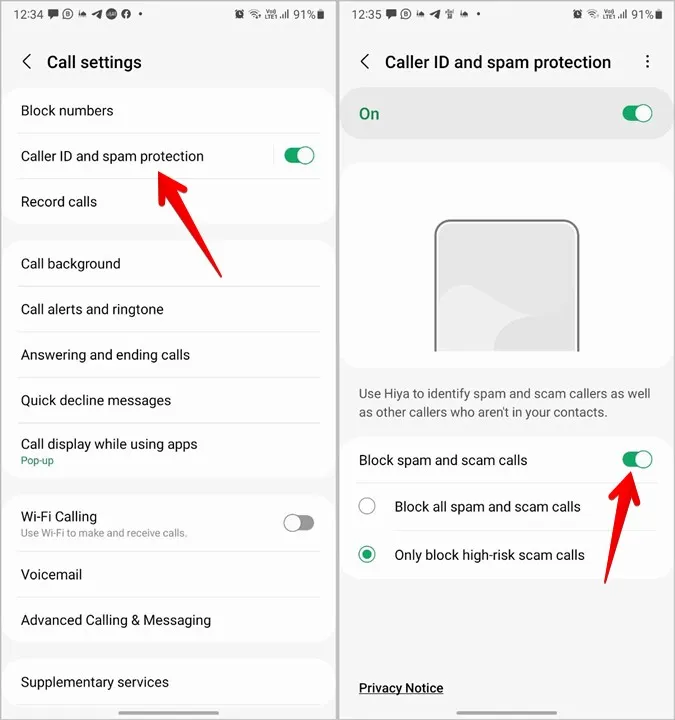
Huomautus: Jos et löydä Soittajan tunnistus ja roskapostisuojaus -kohtaa Puheluasetukset-kohdasta, napauta Estä numerot -vaihtoehtoa.
6. Tuntemattomien/yksityisten numeroiden eston poistaminen
Samsung tarjoaa myös ominaisuuden tuntemattomien tai yksityisten puheluiden estämiseen. Jos et pidä tästä käytöksestä, voit poistaa yksityisten puhelujen eston noudattamalla seuraavia ohjeita:
1. Napauta Samsung Phone -sovelluksessa kolmen pisteen kuvaketta ja valitse Asetukset.

2. Napauta Estä numerot ja kytke Estä tuntemattomat/yksityiset numerot -kohdan vieressä oleva kytkin pois päältä.
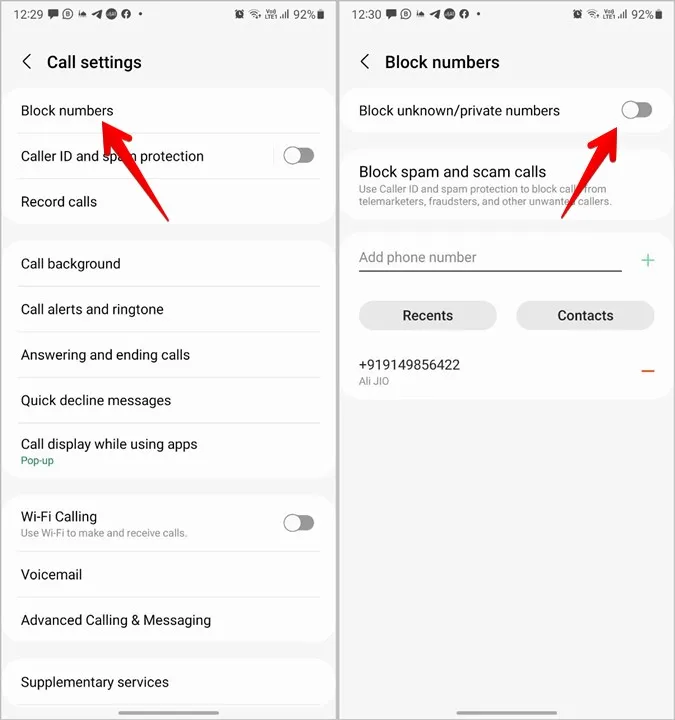
7. Poista esto kolmannen osapuolen sovelluksista
Jos jokin numero pysyy edelleen estettynä Samsung-puhelimessasi, kannattaa vilkaista puhelimeesi asennettuja kolmannen osapuolen soitto- tai roskapostisuojaussovelluksia (kuten TrueCaller). Poista numeron esto tällaisista sovelluksista.
Vielä tärkeämpää on, että kun estät numeron Yhteystiedot- tai Puhelin-sovelluksesta, se vaikuttaa vain tällaisesta numerosta tuleviin tavallisiin puheluihin ja tekstiviesteihin. Estetty yhteyshenkilö voi edelleen soittaa ja lähettää sinulle viestejä muiden puhelimeesi asennettujen sovellusten, kuten WhatsAppin, Telegramin, Facebookin, Instagramin jne. kautta. Jos siis olet estänyt henkilön jollakin muulla sovelluksella, sinun on poistettava hänen estonsa kyseisessä sovelluksessa itse. Lue, miten voit poistaa jonkun eston Facebookissa, Messengerissä ja Instagramissa.
Usein kysytyt kysymykset (FAQ)
1. Mitä tapahtuu, kun poistat numeron eston Samsung-puhelimessa?
Kun poistat numeron eston, voit sen jälkeen vastaanottaa puheluita ja viestejä kyseisestä numerosta. Toinen henkilö ei saa ilmoitusta siitä, että olet poistanut eston. Huomaa lisäksi, että et saa viestejä, jotka lähetettiin, kun numero oli estetty.
2. Voitko nähdä estetyt puhelut Samsungissa?
Kyllä, estetyt numerot näkyvät viime puhelujen luettelossa, jos ne yrittävät soittaa sinulle. Näet estetty-kuvakkeen heidän nimensä vieressä puhelinluettelossa.
3. Voiko numeron estää uudelleen estämisen jälkeen?
Kyllä, voit estää numeron uudelleen useita kertoja sen eston poistamisen jälkeen.
Vaihtoehtoja estämiselle
Jonkun henkilön estäminen on ankara toimenpide. Jos haluat välttää jotakuta, voit mykistää yhden henkilön puhelut. Jos joku häiritsee sinua WhatsAppissa, voit myös poistaa hänet WhatsAppista sen sijaan, että estät hänet puhelimessasi.